ዝርዝር ሁኔታ:
- ደረጃ 1 የ Google ደመና መሣሪያ ስርዓት መለያ ይመዝገቡ/ይፍጠሩ
- ደረጃ 2 - የተቀረጸ ቅጽበታዊ ፈጠራ
- ደረጃ 3 - የቪኤምኤስን መፍጠር
- ደረጃ 4 በቪኤም ላይ ስዋፕን በማዋቀር ላይ
- ደረጃ 5 የመቆጣጠሪያ ሶፍትዌርን መጫን
- ደረጃ 6 - ምትኬዎችን በማዋቀር ላይ

ቪዲዮ: በ Google ደመና መሣሪያ ስርዓት (ጂፒሲ) ላይ የ Unifi መቆጣጠሪያ 6 ደረጃዎች

2024 ደራሲ ደራሲ: John Day | [email protected]. ለመጨረሻ ጊዜ የተሻሻለው: 2024-01-30 07:31
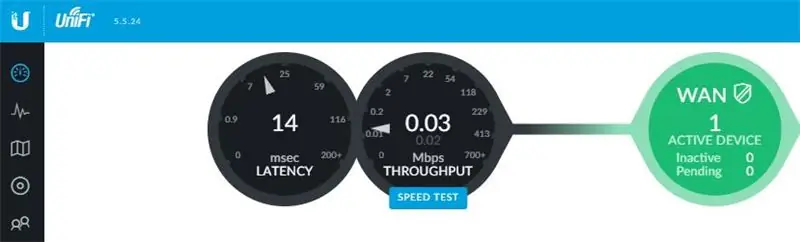
የኡቢክዩኒቲው Unifi ተቆጣጣሪ የገመድ አልባ የመዳረሻ ነጥቦችን ፣ ራውተሮችን እና መቀያየሪያዎችን ጨምሮ የ Unifi ምርቶቻቸውን በድር ለማስተዳደር ይፈቅዳል። ለ 12 ወራት ነፃ ቪኤም የሚሰጥ ነፃ ደረጃን በመጠቀም መቆጣጠሪያውን በአማዞን AWS ላይ ለማዋቀር እጅግ በጣም ጥሩ መመሪያ አላቸው። አንዴ ዓመቱ ካለቀ በኋላ ቪኤምኤውን ለመጠቀም ለመቀጠል መክፈል አለብዎት።
በአማዞን የድር አገልግሎቶች ላይ የ UniFi የደመና መቆጣጠሪያን ይጫኑ
የጉግል ደመና መሣሪያ ስርዓት (ጂፒሲ) እንዲሁ ከአማዞን አቅርቦት ጋር ተመሳሳይ መመዘኛዎች ከነፃ ማይክሮ ቪኤም ጋር ነፃ ደረጃን ይሰጣል። የዚህ መመሪያ ዓላማ በጂፒሲ ውስጥ የዩኒፋይ መቆጣጠሪያን ለማዋቀር ደረጃዎቹን መመዝገብ ነው።
ማስታወሻ - ሌላ ተጠቃሚ ፣ ፔትሪ ፣ እንደ ኢንክሪፕት ሰርቲፊኬቶች ፣ የ Fail2Ban ገደቦች እና አጠቃላይ ጥገና ያሉ ተጨማሪ ባህሪያትን የሚያዘጋጅ በጣም ጥሩ መመሪያ እና ስክሪፕት ጽ hasል። ይህንን አስተማሪ ለማሟላት ይመልከቱት-
ደረጃ 1 የ Google ደመና መሣሪያ ስርዓት መለያ ይመዝገቡ/ይፍጠሩ
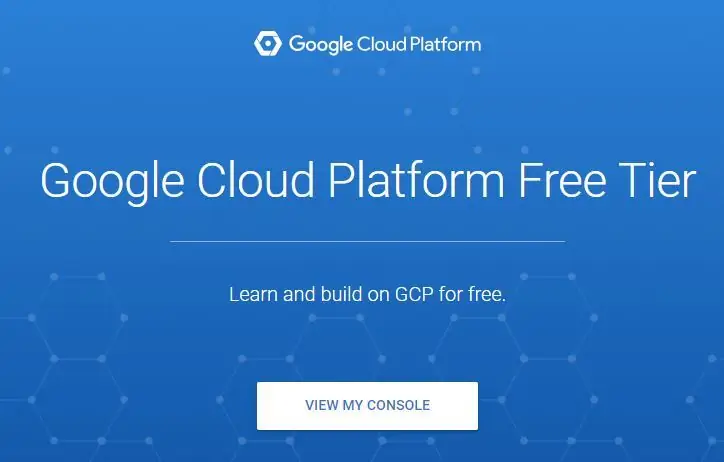
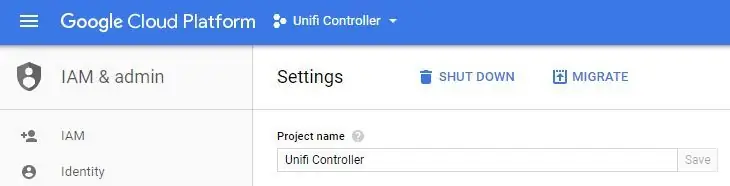
- ወደዚህ ይሂዱ: https://cloud.google.com/free/ እና ለመለያ መመዝገብ ለመጀመር “ነፃ ይሞክሩ” የሚለውን ቁልፍ ጠቅ ያድርጉ።
- በ https://console.cloud.google.com ላይ በመለያዎ ይግቡ
-
ለ Unifi ተቆጣጣሪ እንዲጠቀሙበት የሚፈልጉትን ፕሮጀክት ይምረጡ። ነፃ ሂሳብ ካዋቀሩ “የእኔ የመጀመሪያ ፕሮጀክት” ተመርጠዋል።
ወደ ምናሌ> IAM & admin> ቅንብሮች በመሄድ የፕሮጀክቱን ስም በመቀየር ይህ እንደገና መሰየም ይችላል
ደረጃ 2 - የተቀረጸ ቅጽበታዊ ፈጠራ
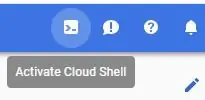
ምሳሌውን ለመፍጠር በ GUI ደረጃን ጠቅ ከማድረግ ይልቅ ፣ Google ከትዕዛዝ መስመር እንዲገነባ Google ደመና llልን ይሰጣል። ያመለጡ እርምጃዎች ወይም የተሳሳቱ ስህተቶች ምክንያት ይህ የተሳሳተ የማዋቀር ስህተቶችን ያስወግዳል።
ማሳሰቢያ-ነፃ ደረጃ በሚከተሉት ክልሎች ብቻ ነው የሚገኘው-us-east1 ፣ us-west1 ፣ and us-central1
ይህንን ዘዴ ከፔትሪ በስክሪፕት እየተጠቀሙ ከሆነ ፣ ሁሉም ነገር በዴቢያን ላይ በራስ -ሰር ስለሚሠራ ተጨማሪ እርምጃዎች አያስፈልጉም። በእጅ ለመገንባት ለሚፈልጉ ወይም ከትዕይንቱ በስተጀርባ ያሉትን ፍሬዎች እና ብሎኖች ለመረዳት ለሚፈልጉ ፣ ከዚህ በኋላ ያሉት ደረጃዎች በማዋቀሩ ውስጥ ይራመዳሉ።
ማሳሰቢያ - በተደራጀ ቅርጸት ምክንያት አንዳንድ ጊዜ መቅዳት/መለጠፍ እንደተጠበቀው አይሰራም። ተያይዞ በትክክል መገልበጥ እና መለጠፍ እና ለተለየ ባልዲ ስሞችዎ ፣ ለዲ ኤን ኤስ ስሞችዎ እና ለክልሎችዎ ማሻሻያዎችን ለማድረግ ቀላል ሊሆን የሚችል ሁሉም ትዕዛዞች ያሉት የጽሑፍ ፋይል ነው።
የመጨረሻ ማስታወሻ - ከ 9/5/2018 ጀምሮ ፣ የ Unifi ሶፍትዌሩ እዚህ ላይ እንደተገለፀው የተለየ OS ወይም አንዳንድ የእጅ ሥራ መፍትሄዎችን ከሚፈልግ ከኡቡንቱ 18.04 ጋር ከተያያዘው ቀደም ብሎ የሞንጎዲቢ ስሪት ይፈልጋል። በዚህ ምክንያት ከዚህ በታች ያሉት ትዕዛዞች ዴቢያን 9 ን ይጠቀማሉ
ወደ መሥሪያው ጣቢያ ከገቡ በኋላ የደመና llልን ለማግበር በላይኛው ቀኝ ጥግ ላይ ያለውን አዝራር ጠቅ ያድርጉ። ከደመና llል በይነገጽ ጋር በገጹ ታችኛው ክፍል ላይ ጥቁር ሳጥን ይታያል። እንደ አስፈላጊነቱ ጽሑፍን በመተካት ትዕዛዞቹን ይቅዱ እና ይለጥፉ
የማከማቻ ባልዲ መፍጠር
መቆጣጠሪያውን ለማጥፋት እና ከተመጣጣኝ የቅርብ ጊዜ ምትኬ በፍጥነት ለማዳን የማከማቻ ባልዲ በተለየ ቦታ ላይ መጠባበቂያዎችን ይይዛል። በመረጡት ስም አንዳንድ-ልዩ-ስም መተካትዎን ያረጋግጡ። እኛን-ምሥራቅ 4 ን ሳይጨምር በአሜሪካ ውስጥ እስካሉ ድረስ ሌሎች ክልሎች በነጻ ደረጃ ውስጥ ይገኛሉ (ዝርዝሮችን እዚህ ይመልከቱ
gsutil mb -c ክልላዊ -l us-central1 gs: // አንዳንድ-ልዩ-ስም
የማይንቀሳቀስ ውጫዊ አይፒ መፍጠር
ውጫዊ አይፒው በጊዜ ሂደት እንዳይቀየር ለመከላከል ፣ አይፒ ከተያዘ ቪኤም ምሳሌ ጋር እስከተያያዘ ድረስ ተይዞ ነፃ ሆኖ ይቆያል። እርስዎ ምትክ ሳይፈጥሩ ምሳሌውን ካጠፉ ወይም ከ 1 ሰዓት በላይ ካጠፉት እስኪያጠፉት ድረስ ለስታቲክ አይፒ ሊከፍሉ ይችላሉ።
gcloud ማስላት አድራሻዎች unifi-external ፍጠር
-ክልል us-central1
የፋየርዎል ደንቦችን ይፍጠሩ
ይህ ተከታታይ መስመሮች ለዩኒፊ ተቆጣጣሪው የሚያስፈልጉ በርካታ የፋየርዎል ደንቦችን ይፈጥራሉ እንዲሁም ለአገልጋዩ ምሳሌ በሚመደብለት unifi- አገልጋይ በተሰየመው መለያ ላይ ያክሏቸዋል።
gcloud አስላ ፋየርዎል-ደንቦች “unifi-http” ን ይፈጥራሉ
-tcp: 80 ፣ tcp: 8443 ፣ tcp: 8880 ፣ tcp: 8843 / --description = “መደበኛ ባልሆኑ ወደቦች ላይ ለኤችቲቲፒ እና ለኤችቲፒኤስ የሚያገለግሉ ወደቦች” / --target-tags = unifi-server
gcloud አስላ ፋየርዎል-ህጎች “unifi-inform” ን ይፈጥራሉ
-tcp: 8080 / --description = "ወደብ ለመሣሪያ እና ለተቆጣጣሪ ግንኙነት" / --target-tags = unifi-server
gcloud አስላ ፋየርዎል-ደንቦች “unifi-stun” ይፈጥራሉ
-ይፍቀዱ udp: 3478 / --description = "ለ STUN ያገለገለ ወደብ" / --target-tags = unifi-server
gcloud አስላ ፋየርዎል-ደንቦች “unifi-throughput” ይፈጥራሉ
-ፍቀድ tcp: 6789 / --description = "ለዩኒፋይ ሞባይል የፍጥነት ሙከራ የሚያገለግል ወደብ" / --target-tags = unifi- አገልጋይ
የቪኤም ትዕዛዙን መፍጠር
ይህ ተከታታይ መስመሮች በነጻ የደረጃ አበል ውስጥ ምሳሌን ይፈጥራሉ። የምሳሌውን ስም ለመቀየር ከፈጠሩ በኋላ የመጀመሪያውን መስመር ያርትዑ። በፔትሪ የቀረበውን አውቶማቲክ ውቅረት ስክሪፕት ለመጠቀም ካልፈለጉ ወይም ተጨማሪ አማራጮችን ማካተት ከፈለጉ -ከሜታዳታ ጀምሮ የመጨረሻውን መስመር ይለውጡ ወይም ያስወግዱ። (ማስታወሻ - መስመሩን ሙሉ በሙሉ ካስወገዱ እርምጃውን ለማጠናቀቅ ከለጠፉ በኋላ እንደገና አስገባን መጫን ሊያስፈልግዎት ይችላል)
gcloud ስሌት አጋጣሚዎች unifi- መቆጣጠሪያን ይፈጥራሉ
-የማሽን ዓይነት f1- ማይክሮ \-ምስል-ቤተሰብ ዴቢያን -9 \-ምስል-ፕሮጀክት ዴቢያን-ደመና \-ቡት-ዲስክ-ዓይነት ፒዲ-ደረጃ \-ቡት-ዲስክ-መጠን 25 ጊባ \-ዞን us-central1-c \-መግለጫ "Unifi Controller" / --scopes = default, storage-rw / --tags unifi-server / --address unifi-external / --metadata = startup-script-url = gs: //petri-unifi/startup.sh, timezone = US/Central, dns-name = your.domain.com, ባልዲ = አንዳንድ-ልዩ-ስም
ሌሎች የስርዓተ ክወና ምስሎችን ለመጠቀም ከፈለጉ የሚከተለውን ትዕዛዝ በመጠቀም ሙሉውን ዝርዝር ከደመና llል ማግኘት ይችላሉ
gcloud የምስሎችን ዝርዝር ያሰሉ
በዚህ ጉዳይ ላይ “ዴቢያን -9” እና “ዴቢያን-ደመና” ቤተሰቡን እና ፕሮጄክቱን ልብ ይበሉ
ደረጃ 3 - የቪኤምኤስን መፍጠር
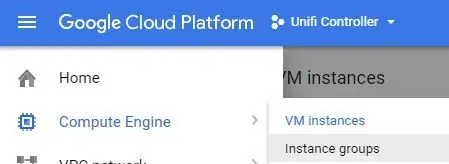
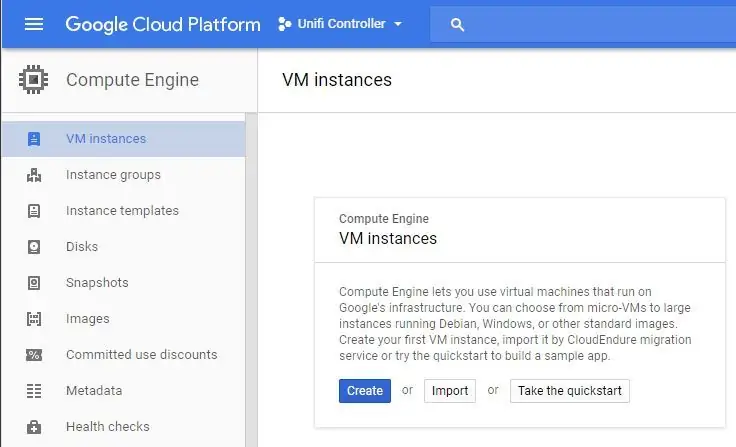
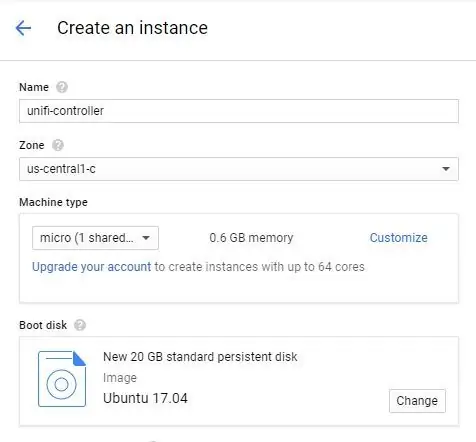
- በላይኛው ግራ ጥግ ላይ ካለው የምናሌ አዝራር “ስሌት ሞተር” ከዚያ “ቪኤም ምሳሌዎች” ን ይምረጡ።
- ከተጠየቀ የኮምፒተር ሞተሩ ተነሳሽነቱን እስኪጨርስ ይጠብቁ።
-
በግራ ፓነል ላይ በ “ቪኤም ምሳሌዎች” ስር በቀኝ ፓነል ውስጥ “ፍጠር” ን ጠቅ ያድርጉ።
- ለእርስዎ ቪኤም ስም ያስገቡ። በዚህ ሁኔታ “unifi-ተቆጣጣሪ”
- አንድ ዞን ይምረጡ ወይም በነባሪነት ይተው
- ነፃ አቅርቦትን የሚጠቀሙ ከሆነ የማሽን ዓይነትን ወደ “ማይክሮ” ይለውጡ
-
በመነሻ ዲስክ ላይ “ለውጥ” ን ጠቅ ያድርጉ። እንደ “ኡቡንቱ 16.04 LTS” ያለ የኡቡንቱ ምስል ይምረጡ
አዲስ የኡቡንቱ ምስሎች ተኳሃኝ ያልሆነ የ MongoDB ስሪት ይዘዋል። ዴቢያን ሌላ አማራጭ ነው።
-
የዲስክን ዓይነት ወደ መደበኛ ቋሚ ዲስክ እና መጠን 25 ጊባ ይጨምሩ
ማስታወሻ ለተቆጣጣሪ ሶፍትዌሩ ትክክለኛ አሠራር 30 ጊባ ሊያስፈልግ ይችላል። የደመና llል 5 ጊባ ይወስዳል እና ይህ ምሳሌ እስከ 25 ጊባ ካልሆነ በስተቀር ነፃ ገደቦችን ሊያልፍ ይችላል።
- የፋየርዎል አማራጮችን ሳይመረመር ይተው። እነዚህ በኋላ ይዋቀራሉ።
- በዚህ መመሪያ ውስጥ በኋላ እንደተገለፀው መጠባበቂያዎችን እያዋቀረ ከሆነ ፣ በ Access Scopes ስር ፣ “ለእያንዳንዱ ኤፒአይ መዳረሻን ያዘጋጁ” የሚለውን ይምረጡ እና ማከማቻን ወደ “ፃፍ ያንብቡ” ይለውጡ።
-
“አስተዳደር ፣ ዲስኮች ፣ አውታረ መረብ ፣ የኤስኤስኤች ቁልፍ” አገናኝን ጠቅ ያድርጉ ፣ ከዚያ የአውታረ መረብ ትሩን ጠቅ ያድርጉ። በ “የአውታረ መረብ መለያዎች” ስር ያስገቡ-unifi- አገልጋይ
ይህ የፋየርዎል ደንቦችን በሚፈጥሩበት ጊዜ ጥቅም ላይ ይውላል
- ሂደቱን ለመጀመር «ፍጠር» ን ጠቅ ያድርጉ
- የቪኤም ፍጥረት ለማጠናቀቅ ጥቂት ደቂቃዎችን ይስጡ። አረንጓዴ አመልካች ሳጥን ሲጠናቀቅ ከስሙ ግራ በኩል ይታያል።
-
የ Google ደመና የመሳሪያ ስርዓት ምናሌ> አውታረ መረብ> ቪፒሲ አውታረ መረብ> ፋየርዎል ደንቦችን ጠቅ ያድርጉ
-
በገጹ አናት ላይ “ፋየርዎልን ደንብ ፍጠር” ን ጠቅ ያድርጉ። በርካታ ህጎች ያስፈልጋሉ። እነሱ በግለሰብ ህጎች ሊከፋፈሉ ይችላሉ ፣ ወይም ሁሉንም አስፈላጊ ወደቦች ለማካተት አንድ ደንብ። ወደቦች ዝርዝር
- ስም: unifi-ports
- የዒላማ መለያዎች-unifi- አገልጋይ
- ምንጭ IP ክልሎች: 0.0.0.0/0
- የተወሰኑ ፕሮቶኮሎች እና ወደቦች: tcp: 80; tcp: 8880; tcp: 8443; tcp: 8843; tcp: 8080; tcp: 6789; udp: 3478
- ፍጠር
-
-
የ Google ደመና የመሳሪያ ስርዓት ምናሌ> አውታረ መረብ> ቪፒሲ አውታረ መረብ> የውጭ አይፒ አድራሻዎችን ጠቅ ያድርጉ
- አይፒ ከጊዜ ወደ ጊዜ እንዳይቀየር ለመከላከል ነባሩን ምደባ ከኤፍሜራል ወደ እስታቲክ ይለውጡ።
- ማሳሰቢያ - ምሳሌው ከተቋረጠ ፣ በአይፒ $ 0.01/hr በስታቲክ አይፒዎች እንዲከፍል ይደረጋል
ደረጃ 4 በቪኤም ላይ ስዋፕን በማዋቀር ላይ
የ f1- ማይክሮ ምሳሌን ከተጠቀሙ ፣ ቪኤም ከ 600 ሜባ ራም ሊያልቅ እና ሥራውን ሊያቆም ይችላል። በዚህ ላይ ለማገዝ የስዋፕ ፋይልን ያዋቅሩ። ትልቅ ቪኤም እየተጠቀሙ ከሆነ ፣ ይህ አስፈላጊ ላይሆን ይችላል። ይህ ጽሑፍ ለኡቡንቱ ደረጃዎች እርስዎን ይራመዳል-
ስዋፕን በማዋቀር ላይ
የስዋፕ ፋይልን ለመፍጠር እና ቋሚ እንዲሆን ለማድረግ የሚከተሉት ትዕዛዞች ወደ ኤስኤስኤች ክፍለ -ጊዜዎ ሊቀዱ እና ሊለጠፉ ይችላሉ።
sudo fallocate -l 1G /swapfilesudo chmod 600 /swapfilesudo mkswap /swapfilesudo swapon /swapfilesudo cp /etc /fstab /etc/fstab.bakecho ' /swapfile none swap sw 0 0' | sudo tee -a /etc /fstab
ማህደረ ትውስታ ምን ያህል ጥቅም ላይ እንደዋለ ለማረጋገጥ ፣ ሁለቱም ራም እና መለዋወጥ ፣ የሚከተለውን ትእዛዝ ይጠቀሙ
ነፃ -ኤች
ደረጃ 5 የመቆጣጠሪያ ሶፍትዌርን መጫን
- ጠቅ ያድርጉ ምናሌ> የኮምፒተር ሞተር> ቪኤም ምሳሌዎች። ከተቆጣጣሪው ቪኤም ጋር ባለው መስመር ላይ የኤስኤስኤች ቁልፍን ጠቅ ያድርጉ። አዲስ መስኮት አብሮ ይመጣል እና የኤስኤስኤች ክፍለ -ጊዜ ለቪኤም።
-
Ubiquity ማከማቻን ለማከል እና የ GPG ቁልፍን ለመጨመር የሚከተሉትን ትዕዛዞች ያሂዱ። እነዚህ ወደ ኤስኤስኤች መስኮት ሊገለበጡ እና ሊለጠፉ ይችላሉ- echo "deb https://www.ubnt.com/downloads/unifi/debian stable ubiquiti" | sudo tee -a /etc/apt/sources.listsudo apt -key adv --keyserver keyserver.ubuntu.com --recv 06E85760C0A52C50
- ማስታወሻ ወደ አዲስ ልቀት ከተሻሻለ በኋላ ምንጩ ሊሰናከል ይችላል። ከ ubnt መስመር መጀመሪያ # ን ለማስወገድ የ source.list ፋይልን ያርትዑ
- sudo nano /etc/apt/sources.list
- የአገልጋዮቹን ማከማቻ ለማዘመን እና የ Unifi መጫኑን ለመጀመር የሚከተሉትን ትዕዛዞች ያሂዱ-sudo apt-get updatesudo apt-get install unifi
- ከተጠየቁ ማንኛውንም አስፈላጊ ጥቅሎችን ለማውረድ እና ለመጫን ለመቀጠል Y ን ይጫኑ
- በቪኤምኤው ላይ የመጀመሪያውን የማስነሻ ጊዜ ለማፋጠን ፣ ለፈጣን ኢንተርፕሮፒ ትውልድ ማመንጨት ተጭኗል። ከሃዲድ ጋር ፣ የ VM ቡትስ ከ6-10 ደቂቃዎች በሚወስድበት ጊዜ የ Unifi የመጀመሪያ ጅምር። ያለ እሱ ከ20-25 ደቂቃዎች ሊወስድ ይችላል። ተጨማሪ መረጃ-https://www.digitalocean.com/community/tutorials/how-to-setup-additional-entropy-for-cloud-servers-using-havegedsudo apt-get install haveged
- ሲጨርሱ የኤስኤስኤች ክፍለ -ጊዜውን ለመዝጋት መውጫ ይተይቡ
- በቪኤም ምሳሌዎች መስኮት ውስጥ የ VM ውጫዊ አይፒን ልብ ይበሉ
-
የድር አሳሽ ወደ https:// External-IP: 8443/ይክፈቱ
በእርስዎ ቪኤም ውጫዊ አይፒ አማካኝነት ውጫዊ-አይፒን ይተኩ
-
አንድ ድረ -ገጽ ከታየ የመቆጣጠሪያው ቅንብር ተጠናቅቋል።
ማሳሰቢያ -ተቆጣጣሪው ከመሣሪያዎቹ ጋር በተመሳሳይ ንዑስ አውታረ መረብ ላይ ስላልሆነ ደረጃ 2 ማንኛውንም መሣሪያ አያገኝም። በ Layer 3 ጉዲፈቻ ላይ ያለውን የእብደት ጽሑፍ ይመልከቱ
ደረጃ 6 - ምትኬዎችን በማዋቀር ላይ
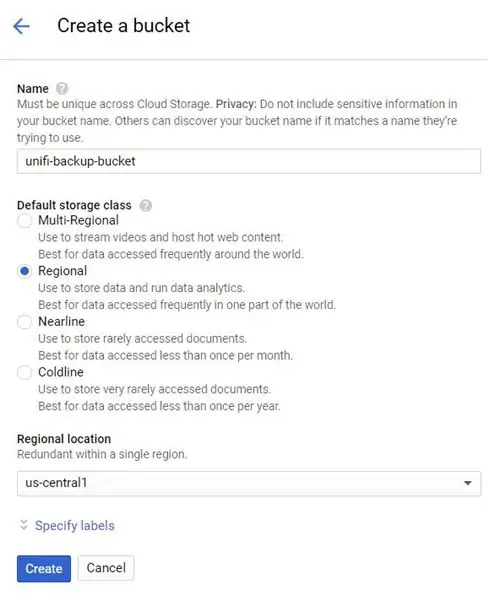
እንደ የ Google ነፃ ደረጃ አካል ፣ 5 ጊባ የክልል ማከማቻ ተካትቷል። የማከማቻ ባልዲ በመፍጠር እና ምትኬዎችን ወደዚህ ባልዲ ለመቅዳት Unifi ን በማዋቀር ፋይሎቹ ከአሁን በኋላ በኮምፒተር ሞተሩ ውስጥ ብቻ አይቀመጡም ፣ ይህም ጠቅላላው ምሳሌ የማይገኝ ከሆነ ወደነበሩበት እንዲመለሱ ያስችላል።
የ Google ደመና ማከማቻ ባልዲ ይፍጠሩ
- በጂፒሲ ኮንሶል ውስጥ በላይኛው ግራ ጥግ ላይ ያለውን የምናሌ ቁልፍን ጠቅ ያድርጉ ፣ በማከማቻው ርዕስ ስር “ማከማቻ” ን ይምረጡ ፣ ከዚያ ባልዲ ፍጠርን ጠቅ ያድርጉ።
-
ሲጨርስ በዓለም አቀፍ ደረጃ ልዩ የሆነ ስም ያስገቡ አንድ ክልል ይምረጡ።
- በአሜሪካ ውስጥ ፣ ነፃው ማከማቻ እዚህ እንደተጠቀሰው በ 1 በሚጠናቀቁ ክልሎች ውስጥ ይገኛል
- ለነፃ ደረጃ ክልላዊ ይምረጡ
- ሲጨርሱ ቀጥልን ጠቅ ያድርጉ
- በጂፒሲ ኮንሶል ውስጥ በላይኛው ግራ ጥግ ላይ ያለውን የምናሌ ቁልፍን ጠቅ ያድርጉ ፣ “ስሌት ሞተር” ን ይምረጡ ፣ ከዚያ የቪኤም ምሳሌዎችን ጠቅ ያድርጉ
- የ Unifi ምሳሌን ያቁሙ
- በምሳሌው ስም ላይ ጠቅ ያድርጉ እና በ “መዳረሻ ወሰን” ስር አርትዕን ይምረጡ ፣ “ለእያንዳንዱ ኤፒአይ መዳረሻን ያዘጋጁ” ን ይምረጡ።
- ለመፃፍ ለማንበብ “ማከማቻ” ይለውጡ
- ምሳሌውን ይጀምሩ
ምትኬዎችን በየቀኑ ወደ ባልዲው ለመቅዳት ስክሪፕት ይፍጠሩ
- ከላይ በፈጠሩት ስም [name_of_storage_bucket] ን መተካትዎን እርግጠኛ ይሁኑ የመጠባበቂያ ስክሪፕቱን ለመፍጠር የሚከተሉትን ትዕዛዞች ይጠቀሙ። አስተጋባ '#!/bin/sh' | sudo tee /etc/cron.daily/unifi-backup-to-bucket echo sudo gsutil rsync -r -d/var/lib/unifi/backup gs: // [ስም_of_storage_bucket] | sudo tee -a /etc/cron.daily/unifi-backup-to-bucket
- ፋይሉን እንደ ተፈጻሚ sudo chmod +x /etc/cron.daily/unifi-backup-to-bucket ያዘጋጁ
- የመጠባበቂያ ፋይሎች አሁን በየቀኑ ወደ ማከማቻ ባልዲ መገልበጥ አለባቸው። ወደ ማከማቻ> አሳሽ በመሄድ እና ባልዲውን ጠቅ በማድረግ ፋይሎቹን ማየት ይችላሉ።
ማሳሰቢያ - ከመምህራን ጽሑፍን በመገልበጥ እና ወደ ኮንሶሉ ውስጥ ሙሉ በሙሉ እየሰራ ባለበት ጊዜ አንዳንድ ችግሮች አጋጥመውኛል። ጽሑፉ ይገለብጣል ፣ ግን ትዕዛዞቹ በትክክል አይፈጸሙም። ጉዳዩን በእጃቸው መተየብ።
የሚመከር:
የ ASS መሣሪያ (ፀረ-ማህበራዊ ማህበራዊ መሣሪያ)-7 ደረጃዎች

የ ASS መሣሪያ (ፀረ-ማህበራዊ ማህበራዊ መሣሪያ)-በሰዎች መካከል መሆንን የሚወድ ግን በጣም ቅርብ እንዲሆኑ የማይወድ ዓይነት ሰው ነዎት ይበሉ። እርስዎም እንዲሁ የህዝብ ደስ የሚያሰኙ እና ለሰዎች አይሆንም ለማለት ይቸገራሉ። ስለዚህ ወደ ኋላ እንዲመለሱ እንዴት መንገር እንዳለባቸው አታውቁም። ደህና ፣ ይግቡ - የኤኤስኤስ መሣሪያ! ያ
RPIEasy - RPI ላይ የተመሠረተ ባለብዙ መሣሪያ መሣሪያ 6 ደረጃዎች

RPIEasy - በ RPI ላይ የተመሠረተ ባለብዙ መሣሪያ መሣሪያ - አንዳንድ የ DIY ዳሳሾችን ለመፍጠር የሚያቅድ ከሆነ ፣ ከዚያ እስከ ታዋቂው ESP8266 ድረስ ርካሽ እና ዝቅተኛ ፍጆታን አልፎ አልፎ “Raspberry Pi Zero W”። ሞዴል እንዲሁ ትልቅ አማራጭ ነው። RPI ዜሮ ወ በግምት 10 የአሜሪካ ዶላር ያስከፍላል እና የኃይል ፍጆታው
የቀስተ ደመና ቃል ሰዓት ከሙሉ ቀስተ ደመና ውጤት እና ተጨማሪ ጋር - 13 ደረጃዎች (ከስዕሎች ጋር)

የቀስተ ደመና ቃል ሰዓት ከሙሉ ቀስተ ደመና ውጤት እና ተጨማሪ-ግቦች 1) ቀላል 2) ውድ አይደለም 3) በተቻለ መጠን ቀልጣፋ ቀስተ ደመና ቃል ሰዓት ከሙሉ ቀስተ ደመና ውጤት ጋር። በቃሉ ሰዓት ላይ ፈገግታ። ቀላል IR የርቀት መቆጣጠሪያ አዘምን 03-ኖቭ -18 LDR ለ የኒዮፒክስሎች ብሩህነት ቁጥጥር ዝመና 01-ጃን
AVR ማይክሮ መቆጣጠሪያ Fuse ቢት ውቅር። በማይክሮ መቆጣጠሪያ መቆጣጠሪያ ፍላሽ ማህደረ ትውስታ ውስጥ የ LED ብልጭ ድርግምተኛ መርሃ ግብር መፍጠር እና መስቀል። 5 ደረጃዎች

AVR ማይክሮ መቆጣጠሪያ Fuse ቢት ውቅር። በማይክሮ መቆጣጠሪያ ተቆጣጣሪው ፍላሽ ማህደረ ትውስታ ውስጥ የ LED ብልጭ ድርግምተኛ መርሃ ግብር መፍጠር እና መስቀል የ Atmel ስቱዲዮን እንደ የተቀናጀ የልማት መድረክ በመጠቀም የራሳችንን ፕሮግራም እንጽፋለን እና የሄክሱን ፋይል እናጠናቅቃለን። እኛ ፊውዝ bi ን እናዋቅራለን
የሶኒክ ማይሄም የፕላስቲክ ቀስተ ደመና መሣሪያ። (PRISM) -ክፍል አንድ 4 ደረጃዎች

የሶኒክ ማይሄም የፕላስቲክ ቀስተ ደመና መሣሪያ። (ፕሪዝም) -ክፍል አንድ -እኔ በሌላ ሳምንት አክሬሊክስ ጊታር ገዛሁ። እሱ በርካሽ ዋጋ በ eBay ላይ ነበር እና በጣም የሚያምር ይመስላል ፣ እና እኔ እነዚህ መሣሪያዎች በተወሰነ ደረጃ አጠራጣሪ የቃና ጥራት እንዳላቸው እያወቅኩ ቀድሞውኑ ገዝቼዋለሁ (አክሬሊክስ ቤዝ) አለኝ።
